

Câmera do Google, como a maioria dos aplicativos de câmera possui um bloqueio AF / AE caracterĂstica. Este recurso permite bloquear a exposição automática e flash. Se vocĂŞ tem uma câmera DSLR por aĂ, provavelmente tem um botĂŁo dedicado para essa configuração. Uma câmera de telefone nĂŁo Ă© comparável a uma DSLR, mas funciona basicamente no mesmo princĂpio. Quando vocĂŞ aponta para algo, ele tenta focá-lo e obter a melhor imagem possĂvel. A câmera nem sempre acerta, entĂŁo cabe a vocĂŞ consertá-la. Veja como vocĂŞ pode usar o bloqueio AF / AE na Câmera do Google.
Abra a Câmera do Google e aponte para algo. Espere para ver se ele irá focar automaticamente seu objeto. Tente mover um pouco mais para perto ou para longe. Idealmente, se a Câmera do Google puder se concentrar automaticamente no seu objeto, você obterá uma ótima foto.
Se nĂŁo, Ă© hora de usar o bloqueio AF / AE. Toque e segure na sua tela. VocĂŞ verá seu item entrar e sair do foco. Em um determinado momento, a imagem ficará nĂtida e clara, mas depois ficará desfocada novamente. Quando vocĂŞ soltar o dedo, verá o AF / AE Bloquear o HUD e uma imagem borrada.
Isso ocorre porque o aplicativo Câmera do Google bloqueia o foco e a exposição no ponto em que vocĂŞ levanta o dedo. NĂŁo Ă© a maneira mais intuitiva de o recurso funcionar, mas Ă© assim. Para obter uma imagem nĂtida, toque e segure na câmera e, quando a imagem estiver clara e nĂtida, levante o dedo.
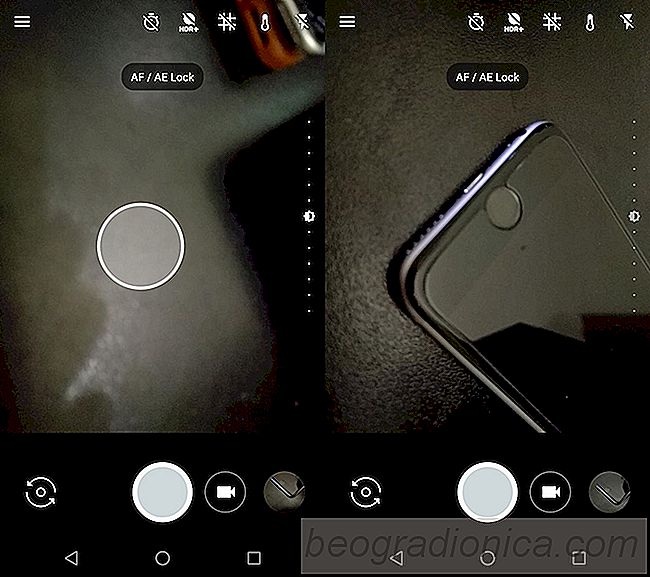
Apenas o aplicativo da Câmera do Google funciona dessa maneira. Outros aplicativos de câmera que suportam o bloqueio AF / AE podem funcionar de maneira diferente. Por exemplo, se você olhar para o bloqueio AF / AE no aplicativo Câmera no iOS, tocar e segurar em um ponto ajusta automaticamente o foco e bloqueia-o lá. Se você estiver apontando para um objeto escuro, toque e segure em uma área mais escura para aumentar a exposição e bloqueá-lo.
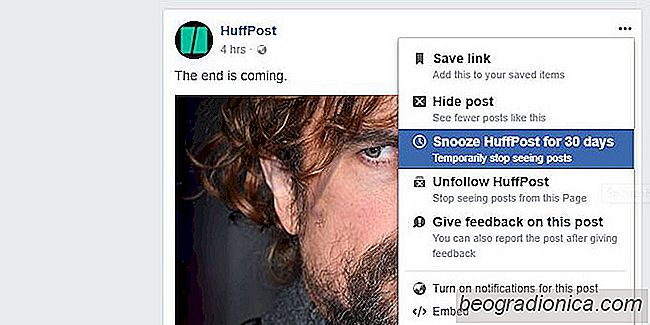
Como adiar uma página no Facebook ou uma pessoa por 30 dias
Eventos importantes de vida, sociais ou polĂticos tendem a tornar pessoas e páginas Facebook postar com mais freqĂĽĂŞncia. Os eventos podem atĂ© distorcer as postagens feitas para que nĂŁo sejam sobre o tĂłpico que originalmente lhe interessou quando vocĂŞ gostou de uma página. VocĂŞ sempre pode diferenciar ou deixar de seguir, ou nĂŁo conhecer pessoas e páginas, mas o Facebook tem uma solução melhor; use um botĂŁo soneca.
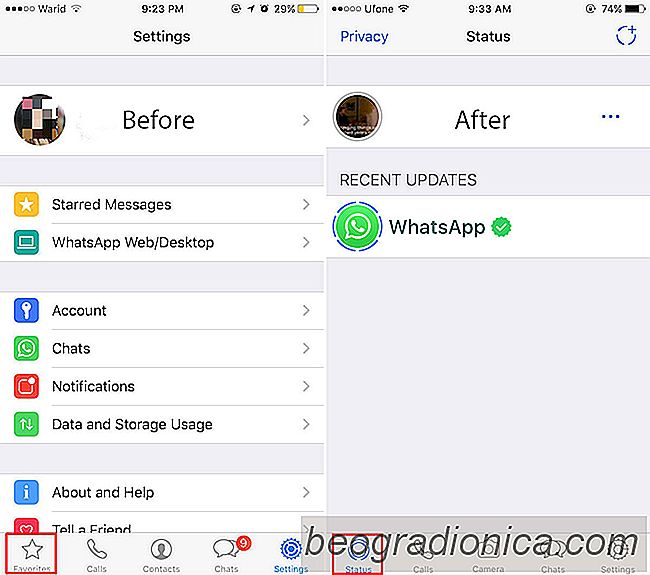
Como adicionar fotos, vĂdeos e GIFs ao seu status do Whatsapp
O Facebook comprou o Whatsapp há alguns anos. A única mudança notável feita no Whatsapp desde a aquisição foi o suporte para GIFs. Na maior parte do tempo, o Facebook deixou o WhatsApp igual ao que encontraram até agora. O Facebook há muito copia recursos do Snapchat e os inclui nos aplicativos do Facebook, Messenger e Instagram.